時間:2017-01-11 來源:互聯網 瀏覽量:
win7電腦出現問題的時候可以一鍵還原,來還原電腦。但是要還原必須先創建係統還原。win8係統的用戶在設置裏又增加了一個還原選項,讓用戶多了個選擇,那麼win8係統怎麼一鍵還原?下麵是學習啦小編收集的關於win8係統電腦一鍵還原的解決方法,希望對你有所幫助。
win8電腦一鍵還原的方法:

在任意界麵把鼠標移動至右上角,會自動出現一個側邊選項,點設置,然後點“更改電腦設置”。
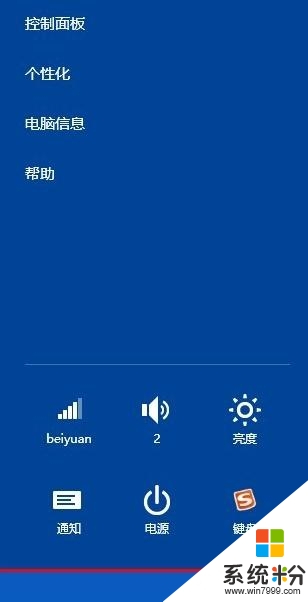
在“更改電腦設置”設置界麵中單機最下麵的“更新和恢複”。進入到恢複界麵。
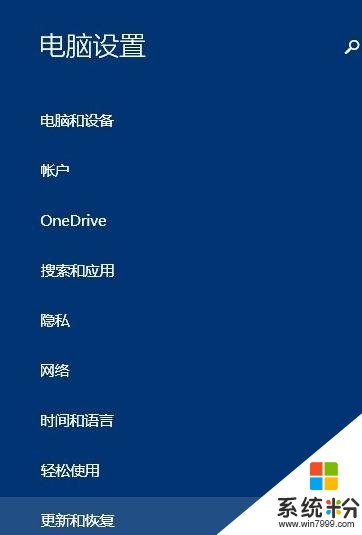
然後點“恢複”,單機右邊的“恢複電腦而不影響你的文件”想的“開始”。開始不要點下麵的“開始“,因為下麵的開始是刪除電腦所有文件,恢複電腦出廠設置。
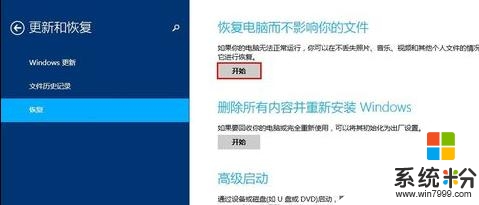
然後一直點”下一步“就可以了,電腦會自動重啟幾次,然後電腦就會恢複電腦,而且你的所有文件都還在。
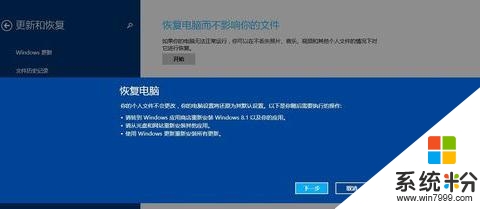
上述的全部內動就是關於【win8係統怎麼一鍵還原】的設置,不少用戶都有過相同的疑惑,覺得該教程有用的話可以分享給身邊有需要的小夥伴。更多官方電腦係統下載後使用的疑問都歡迎上係統粉官網查看。